Windows 8のスタート画面

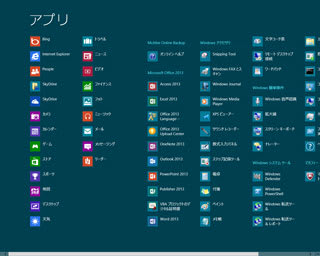

Windows 8では、新たにアプリをインストールすると、スタート画面の右側にタイルがどんどん追加され、結果として一画面に入らなくなります。タブレット端末の場合は、画面上で指を左右に滑らせることでスクロールできます。マウス・キーボードを使った従来型のWindows環境の場合にも、画面下部のスクロールバーかマウスのスクロールホイールを使ってスクロールできます。
Windows 7との互換性を実現するため「Windowsストアアプリ」とは別に、Windows 8にインストールされた従来型のアプリを起動すると自動的にデスクトップ環境に切り替わり、ソフトが起動します。

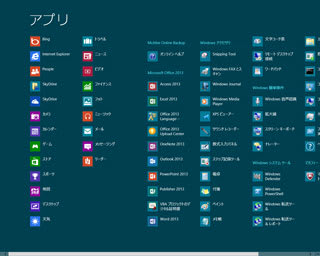

Windows 8では、新たにアプリをインストールすると、スタート画面の右側にタイルがどんどん追加され、結果として一画面に入らなくなります。タブレット端末の場合は、画面上で指を左右に滑らせることでスクロールできます。マウス・キーボードを使った従来型のWindows環境の場合にも、画面下部のスクロールバーかマウスのスクロールホイールを使ってスクロールできます。
Windows 7との互換性を実現するため「Windowsストアアプリ」とは別に、Windows 8にインストールされた従来型のアプリを起動すると自動的にデスクトップ環境に切り替わり、ソフトが起動します。















